BEVEZETŐ
Egy rövid véleményt olvashattok a telefonról, illetve meg fogom mutatni, hogyan kell a készüléken ROOT jogot szerezni, hogyan kell rá CWM-et telepíteni és végül, egy új ROM feltelepítésének lépéseit is leírom.

VÉLEMÉNYEM A TELEFONRÓL
Több kínai készülék járt már nálam az elmúlt 2 évben, így van némi összehasonlítási alapom. Mivel sajnos az enyémet ellopták, a barátom készülékét tudtam csak megtapogatni, de ezalatt a néhány óra alatt is lejött néhány dolog.
Külsőleg rendben van a készülék, szép, elegáns. A bőr hátlap (vagy inkább műbőr?) sem gagyi, illik a telefonhoz. Oldalán fém keret, ez szintén nagyon passzol az összképhez. Mérete hatalmas, nagyobb mint a Samsung Note 3.
A rendszer optimalizálatlan. Erre később is kitérek majd, a ROM cserés résznél, de most legyen elég annyi, hogy a STOCK ROM-al szaggat a menü és az alap LAUNCHER is. Ez szerintem nem megbocsátható egy 8 magos készüléknél. A Zopo 990 (4 mag 1.5 Ghz, 1 GB memória, fullHD kijelző) kevésbé volt laggos, mint ez. Az öcsém ZTE 967S-e és apukám THL W7+-a is folyamatosabb és mindkét készülék csak 4 magos. Biztos vagyok benne, hogy ez nem a hardver hibája, hanem a szoftveré.
Kijelző rendben van, szép, éles, jók a betekintési szögek. Hangszórója meglepően hangos, elfogadhatóan szól, sokkal erősebb mint pl. a Zopo 990.
GPS gyors, hanghívás minősége is jó, gesture sensing bugos, használhatatlan. A hozzá adott flip tok praktikus, a plexin keresztül fel lehet venni a bejövő hívásokat.
Az akkuidő botrányos. Én ilyen gyorsan merülő telefont még nem láttam. Gyakorlatilag folyamatosan töltőn lóg, most lett hozzá power bank véve. 2800 mAh a névleges teljesítménye az akkumulátornak, de ez szinte biztosan kamu. Több külföldi fórumon beszámoltak erről a problémáról és sokan a gyári optimalizálatlan ROM-ra fogják a hibát.
Alapvetően ha lesz hozzá normális hivatalos ROM, akkor tudom tiszta-szívből ajánlani a készüléket. Addig viszont inkább válasszatok mást.
Az itt leírtakat mindenki csak saját felelősségre hajtsa végre! Semmilyen következményért nem vállalok felelősséget!
DRIVER
Még mielőtt nekiállnánk a komolyabb feladatoknak, mindenképpen szükségünk lesz usb driverre. Én Windowst használok, így inkább ebben tudok segíteni.
1) Kapcsoljátok be a telefonon az USB debuggingot a fejlesztői menüben.
2) Csatlakoztassátok USB-n a készüléket a számítógéphez.
3) Telepítsétek a bejegyzésem alján letölthető PdaNet drivert
4) Ellenőrizzük le, hogy felismeri-e a számítógép a telefont. Nyissuk meg a Vezérlőpult->Eszközkezelő modult. Ha felismeri a számítógép akkor lesz egy Android device menü, amit ha lenyitunk akkor egy Android Composite ADB Interface lesz benne. Ha nem ez a neve, vagy kérdőjel van mellette vagy az egyéb eszközökben van, akkor nem sikerült a driver telepítés, valószínűleg a Te gépedhez másik driver kell. Ilyenkor Google a barátod, érdemes az "mtk 6592 usb driver" címszóra keresni 
Addig amíg nem ismeri fel a telefont a számítógép ne lépjetek tovább!
ROOT
Miért szerezzünk ROOT jogot? Egyrészt mert így, feltelepíthetünk egy csomó hasznos szoftvert (pl. GravityBox, Youtube AdAway, Titanium backup, Samba FileSharing stb.), másrészt mert így könnyebb felpakolni egy új CWM-et és másik ROM-ot a telefonra.
Lehetséges, hogy más módon is lehet ROOT-olni a készüléket, én így csináltam és sikerült. A ROOT program kínai nyelvű, de segítek használni, nem kell megijedni.
1) Töltsétek le a bejegyzés alján található MTK6592 ROOT rar fájlt, majd csomagoljátok ki.
2) Az USB debugging legyen bekapcsolva a telefonon, de még ne legyen a gépre dugva.
3) Indítsuk el a Root.exe fájlt rendszergazdai jogosultsággal.
4) Kattintsunk a kék root gombra.

5) Mostmár csatlakoztathatod a készüléket a számítógéphez, most a program leellenőrzi, ez eltarthat 2-3 percig.
6) Ha végzett az ellenőrzéssel akkor megjelenik egy kipipált telefon, illetve a jobb alsó sarokban egy zöld ROOT gomb. Kattintsunk rá!
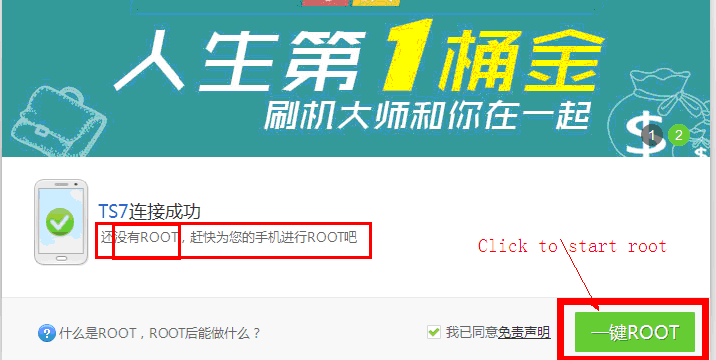
A telefon néhányszor újraindulhat a procedúra alatt, nem kell megijedni, de fontos hogy ne lépjünk közbe!
7) A végén ki fogja írni, hogy sikerült a ROOT, illetve, hogy telepített egy SuperUser alkalmazást a telefonra.
8) Nincs más dolgunk mint leellenőrizni, hogy valóban van-e ROOT jogunk. Ehhez töltsünk le a Google Play áruházból egy Root Checker nevű alkalmazást, indítsuk el és ellenőrizzük le, hogy valóban megtörtént a ROOT.
Ha neked nem kellett más csak ROOT, én akkor is azt ajánlom, hogy legalább a BACKUP menüpontig csináld végig amit írok és készíts egy biztonsági mentést a telefonodról. Lehetnek olyan ROOT jogot kapó szoftverek amik szétbarmolhatják a ROM-ot és ilyenkor nem árt egy mentés amit vissza tudsz tölteni.
Csak akkor lépjünk tovább a CWM telepítésre, ha biztosan sikerült a ROOT jog megszerzése!
CWM
Miért kell CWM? Azért, hogy le tudjuk menteni a meglévő rendszerünket és vissza tudjuk állítani egy esetleges balul elsült ROM telepítés után. Tegnap kb. 6x állítottam vissza a mentésem, szóval nem árt ha van.
Először is, nem találtam a telefonhoz készült CWM-et. Valószínűleg nincs. Viszont az MtkDroidTools automatikusan elkészíti nekünk, sőt, fel is telepíti.
1) Töltsétek le a bejegyzés végén található MtkDroidTools nevű programot.
2) Töltsétek le a BusyBox-ot a Google Play áruházból. (Egyes források szerint ez kell az MtkDroidToolsnak)
2) Indítsátok el az MTKdroidTools.exe-t rendszergazdai jogosultsággal.
3) Csatlakoztasd a rootolt telefonod a számítógéphez.
4) A program fel fogja ismerni a készüléket és csatlakozni fog rá. Ha a bal alsó sarokban zöld jel van akkor rootoltnak érzékeli a telefont, ha sárga akkor nem. Nyugalom nekem sem volt zöld a rootolás után, valamiért nem érzékeli rootoltnak az előbbi procedúrával rootolt telefont (de az!), viszont ez nem probléma csak rá kell kattintani a ROOT gombra az alsó sávban. Azért nem így rootoltuk korábban a telefont, mert tudtommal ez csak ideiglenes ROOT jogot ad ami a telefon újraindulása után megszűnik. (rootRootRoot ![;]](http://cdn.rios.hu/dl/s/v1.gif) )
)
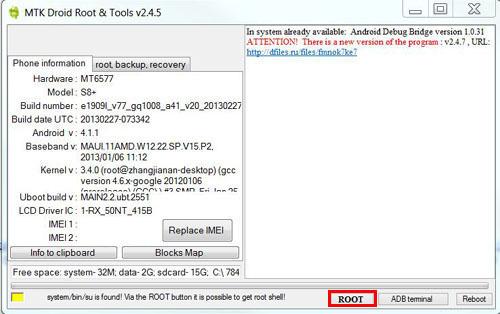
Ha a kis kocka zöldre vált a bal alsó sarokban, akkor meg van a root shell, ha nem zöld akkor ne lépjünk tovább!
5) Ha zöldre váltott, akkor kattintsunk a "root, backup, recovery" tabra és válasszuk ki a "To use boot from phone" menüpontot. Ezután kattintsunk a "Recovery and Boot" gombra. Fel fog jönni néhány ablak, ezeket okézzuk le (mindegyik kérdésre a válasz "yes").

6) A program most automatikusan létrehozza a CWM-et és rákérdez, hogy feltelepítheti-e. Erre is nyomjunk "yes"-t.
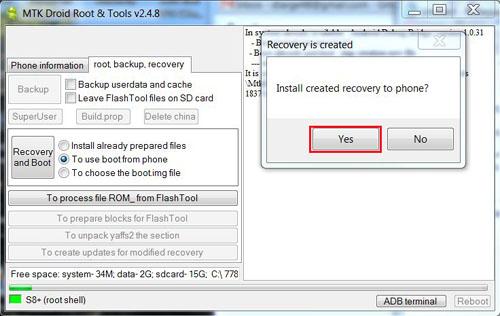
7) Végül az MtkDroidTools újraindítja a telefont recovery módban, így letesztelhetjük, hogy tényleg feltelepült-e. Valami hasonlónak kellene fogadnia:

Ha véletlenül nem indította volna el az MtkDroidTools a recoveryt akkor mi is megtehetjük. Kapcsoljuk ki a telefont. Várjuk meg amíg tényleg kikapcsol. Tartsuk lenyomva egyszerre a bekapcsológombot és a hangerő felfele gombot amíg meg nem jelenik a recovery menü. Ha sikerült belépni akkor mindent jól csináltunk 
BACKUP & RESTORE
Miért? Abból a triviális okból kifolyólag, hogy ha valami nem jönne össze az új ROM telepítése közben vagy esetleg ha valamit ROOT joggal felruházott apk szétbarmolná a rendszerünket (pl. Xposed), akkor vissza tudjunk állítani egy működő állapotot.
Backup (mentés):
1) Kapcsoljuk ki a telefont.
2) Indítsuk el a telefont recovery módban. Ehhez tartsuk lenyomva a bekapcsoló gombot és a hangerő felfele gombot amíg be nem lép a telefon a menübe. A recoveryben a hangerő gombokkal tudunk fel-le lépkedni és a bekapcsoló gombbal okézhatjuk le a parancsot.
3) Menjünk a "backup and restore" menübe.
4) Itt válasszuk ezt: "backup" (vagy a "backup to internal sd card" parancsot ha van ilyen). Várjuk meg amíg végez, eltart egy darabig.
5) Ha kész akkor indítsuk újra a telefont normál módban és csatlakoztassuk a számítógéphez. A telefon belső tárjában lesz egy clockworkmod mappa, azon belül egy backup mappában található dátummal ellátva a biztonsági mentés. Ezt a mappát másoljuk a számítógépre és nagyon vigyázzunk rá 
Hagyjuk rajta a telefonon is.
Továbbá erősen javasolt a cappa72 féle MTKDroidTools-os mentést is végrehajtani!
Restore (visszaállítás):
1) Ha megvan a mentésünk, akkor vagy másoljuk rá a telefon belső tárhelyére (vagy ha ott van akkor az még egyszerűbb) vagy másoljuk egy sd kártyára és rakjuk be a telefonba. Fontos, hogy a mappastruktúrába a következő legyen: gyökér/clockworkmod/backup/sajátmentésmappája
2) Indítsuk el a telefont recovery módban. Ehhez tartsuk lenyomva a bekapcsoló gombot és a hangerő felfele gombot amíg be nem lép a telefon a menübe. A recoveryben a hangerő gombokkal tudunk fel-le lépkedni és a bekapcsoló gombbal okézhatjuk le a parancsot.
Visszaállítás előtt ki kell pucolni a rendszert. Ehhez tegyük a következőket:
3) Válasszuk ki a következő menüpontot, majd nyomjunk rá "yes"-t: Wipe Data/Factory Reset
4) Válasszuk ki a következő menüpontot, majd nyomjunk rá "yes"-t: Wipe Cache Partition
5) Válasszuk ki a következő menüpontot (az advanced menüben van!), majd nyomjunk rá "yes"-t: Wipe Dalvik Cache
6) Ezután menjünk a Backup and Restore menübe és válasszuk a restore from internal sd card vagy a restore from external sdcard menüpontot attól függően, hogy hol a mentésünk. Azt hiszem a sima restore parancs a belső tárhelyen keresi a mentést.
7) Várjuk meg amíg visszatölti a mentést, majd újraindul a telefon és remélhetőleg a korábbi mentett állapotunk fogad 
CUSTOM ROM MAGYARÍTÁSA
Ha másik ROM-ot akarsz telepíteni a telefonodra, nagy eséllyel nem lesz benne magyar nyelv. A ROM-ok magyarítását nem írom le, megtette már helyettem hungobungo. A leírását elérhetitek ITT.
Fontos, hogy a már telepített ROM-ot nem tudod magyarítani (legalábbis tudomásom szerint), ezt mindenképp a PC-n kell elvégezni és utána úgy feltelepíteni mint ahogy a CUSTOM ROM menüpontban leírtam.
CUSTOM ROM
Mire jó? A gyári szoftvere a telefonnak lassú és optimalizálatlan. Sajnos az Elephone gyártója nagy kamus, ami többek között abból is látszódik, hogy jött ki olyan Elephone P8 aminek a telefon információjában 4.3-as android volt, de valóban csak 4.2-es droid volt rajta. Aztán kiadtak egy KitKat ROM-ot, amit nem lehet feltelepíteni.
A KitKat miatt álltunk neki a barátom telefonjának, de végül nem sikerült feltelepíteni. Viszont a gyáritól szabadulni akart így kipróbáltunk 2 másikat is. A MIUI rom feltelepült, de nem indul el vele a telefon. Végül egy Elephone P8 N3 “Jakemeister” Hybrid Custom ROM került fel. Ez a ROM egyenlőre hibátlannak tűnik, minden funkciója működik. Nagyon hajaz a Note3-ra, a boot képernyőt is lecserélte samsung feliratra. A menüje, az előre telepített programok, a launcher, mind a Note-ra hajaz. Döntse el mindenki magának, hogy ez előny vagy hátrány. Egy dolog viszont határozottan előny, az egész telefon sokkal smoothabb (értsd folyamatosabb) lett. Mind a launcher, mind a menü, minden sokkal gyorsabb. Én azt mondom, hogy megér egy próbát, a gyárinál jobb!
Fontos! Ez a ROM telepítési módszer csak zip formátumú fájllal működik. Ha a te ROM-od nem egy ilyen fájl, akkor ne próbáld meg így feltelepíteni! Továbbá ez a ROM felülírja az eredeti boot animációt. Ha nincs MTKDroidTools mentésed akkor nem fogod tudni visszaállítani.
0) Győzödjünk meg róla, hogy megvan a számítógépen (és a telefonon is) a biztonsági mentésünk. Győződjünk meg róla még egyszer.
1) Vágjunk bele a telepítésbe. Töltsük le a bejegyzés alján található Elephone P8 N3 “Jakemeister” Hybrid Custom ROM-ot és másoljuk fel a telefon belső tárhelyébe (a gyökér könyvtárba).
2) Indítsuk el a telefont recovery módban. Ehhez tartsuk lenyomva a bekapcsoló gombot és a hangerő felfele gombot amíg be nem lép a telefon a menübe. A recoveryben a hangerő gombokkal tudunk fel-le lépkedni és a bekapcsoló gombbal okézhatjuk le a parancsot.
Új ROM telepítése előtt ki kell pucolni a rendszert. Ehhez tegyük a következőket:
3) Válasszuk ki a következő menüpontot, majd nyomjunk rá "yes"-t: Wipe Data/Factory Reset
4) Válasszuk ki a következő menüpontot, majd nyomjunk rá "yes"-t: Wipe Cache Partition
5) Válasszuk ki a következő menüpontot (az advanced menüben van!), majd nyomjunk rá "yes"-t: Wipe Dalvik Cache
6) Most válasszuk ki az install zip menüpontot, majd az új ROM-ot. Várjunk amíg végez a telepítéssel.
Előfordulhat, hogy nem sikerül a telepítés, ilyenkor sajnos másik ROM-ot kell keresned. (pl. md5 mismatch hiba)
Ha feltelepült a ROM és elindul a telefon, akkor az első indulás nagyon sokáig is eltarthat! Legyünk türelmesek. Ha nem indul el a ROM, akkor vissza a CWM restore részhez.
VÉGSZÓ
Az itt leírtak és ezek a fájlok nálam működtek az Elephone P8-al. Valószínűleg más mtk6592-el szerelt telefonokkal is működhet, de ebben nem vagyok biztos, nem próbáltam. Kivéve a ROM, az csak az Elephone P8 készülékez jó! Remélem tudtam segíteni, ha bárkinek bármi kérdése van, szívesen segítek. Építő jellegű kritikát, szívesen fogadok!  peace!
peace! 
SZÜKSÉGES FÁJLOK
PdaNet driver
MTK6592 ROOT
MtkDroidTools
Elephone P8 N3 “Jakemeister” Hybrid Custom
FORRÁSOK
Geekbuying.com
Needrom.com
Xda-developers.com
Hungobungo
Lifehacker.com
Chinaphonearena.com






 elfelejtettem belevenni az írásba, hogy felülírja a ROM
elfelejtettem belevenni az írásba, hogy felülírja a ROM 







